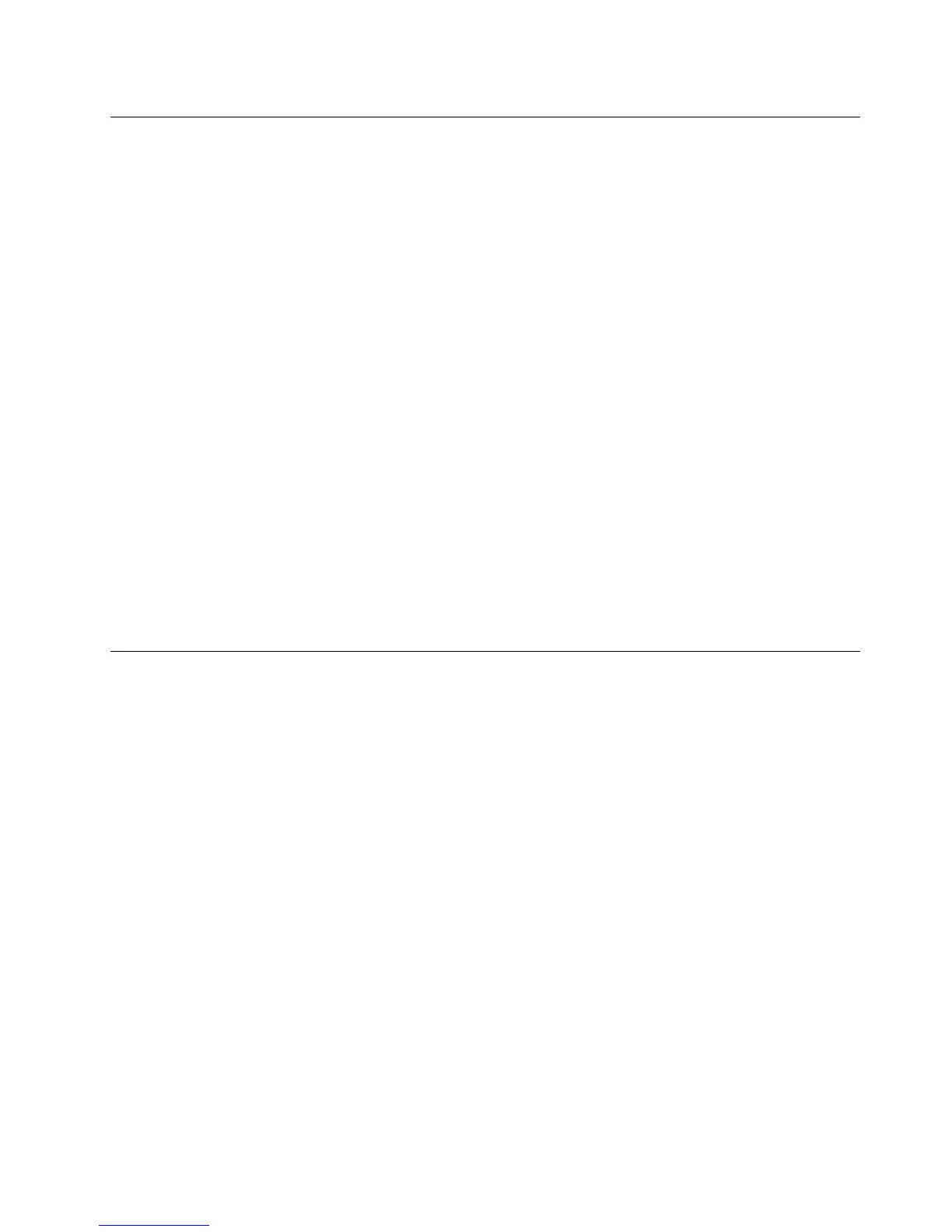Sécuritédudisquedur
Pourprotégerlesmotsdepassecontrelesattaquesdesécuriténonautorisées,plusieursdestechnologies
etalgorithmeslesplusinnovantssontintégrésdanslaconceptionUEFIBIOSetdumatérieldesordinateurs
portablesThinkPad.
Pouroptimiserlasécurité,procédezcommesuit:
1.Dénissezunmotdepasseàlamisesoustensionetunmotdepassed'accèsaudisquedurpour
l'unitédedisqueduroul'unitéSSDinterne.Reportez-vousàlaprocéduredécritedanslessections
«Motdepasseàlamisesoustension»àlapage50
et«Motsdepassed'accèsaudisquedur»àla
page50.Pourdesraisonsdesécurité,ilestrecommandédechoisirunlongmotdepasse.
2.SiuneunitédedisqueduravecchiffrementdudisqueouuneunitéSSDavecchiffrementdudisque
estinstalléesurvotreordinateur,faitesensortedeprotégerlecontenudelamémoiredel'ordinateur
contrelesaccèsillicitesàl'aided'unlogicieldechiffrementd'unité.
3.Avantdemettreaurebut,devendreoudecédervotreordinateur,assurez-vousdesupprimerles
donnéesqu'ilcontient.Voir«Consignesdesuppressiondedonnéesdudisqueduroudel'unité
SSDȈlapage57
.
Remarque:L'unitédedisquedurintégréeàvotreordinateurpeutêtreprotégéeparlesystèmeUEFIBIOS.
UnitédedisqueduretunitéSSDavecchiffrementdudisque
CertainsmodèlescontiennentuneunitédedisquedurouuneunitéSSDavecchiffrementdudisque.Cette
fonctionpermetdeprotégerl'ordinateurcontrelesattaquesdesécuritésurlescontrôleursdesupport,de
mémoireashdetypeNANDoulespilotesdepériphériqueàl'aided'unepucedechiffrementparmatériel.
And'utiliserefcacementlafonctiondechiffrement,assurez-vousquedénirunmotdepassed'accèsau
disquedurpourl'unitédestockageinterne.
Utilisationdulecteurd'empreintesdigitales
Votreordinateurestpeut-êtreéquipéd'unlecteurd'empreintesdigitalesintégré.L'authenticationpar
empreintesdigitalespeutremplacerlesmotsdepasseetpermettreunaccèsutilisateursimpleetsécurisé.
EnenregistrantvosempreintesdigitalesetenlesassociantaumotdepasseWindows,vouspouvezouvrir
unesessionsurl'ordinateurenpassantvotredoigtsurlelecteur,sansentrerdemotdepasse.
Enregistrementdevosempreintesdigitales
Pourutiliserlelecteurd'empreintesdigitalesintégré,commencezparenregistrervosempreintesdigitalesen
procédantcommesuit:
1.Mettezl'ordinateursoustension.
2.PourdémarrerLenovoFingerprintSoftware,reportez-vousàlasection«Accèsauxapplicationssous
Windows7Ȉlapage15.
3.Suivezlesinstructionsàl'écranpourenregistrervosempreintesdigitales.Pourplusdedétails,
reportez-vousausystèmed'aideduprogramme.
Passagedudoigtsurlelecteur
Pourpasserledoigtsurlelecteur,procédezcommesuit:
Chapitre4.Sécurité55
